Čo robiť, ak Wi-Fi zmizol na prenosnom počítači so systémom Windows 10
Niekedy majitelia notebookov so systémom Windows 10 čelia nepríjemnému problému - nie je možné pripojiť sa k sieti Wi-Fi, dokonca aj ikona pripojenia v systémovej lište zmizne. Uvidíme, prečo sa to deje a ako problém vyriešiť.
obsah
Prečo Wi-Fi zmizne
Vo Windows 10 (a na iných OS tejto rodiny), Wi-Fi zmizne z dvoch dôvodov - porušenie stavu ovládačov alebo hardvérový problém s adaptérom. V dôsledku toho nie je veľa spôsobov na odstránenie tohto zlyhania.
Metóda 1: Preinštalujte ovládače adaptéra
Prvá metóda, ktorá by sa mala použiť v prípade zmiznutia siete Wi-Fi, je preinštalovanie softvéru bezdrôtového sieťového adaptéra. 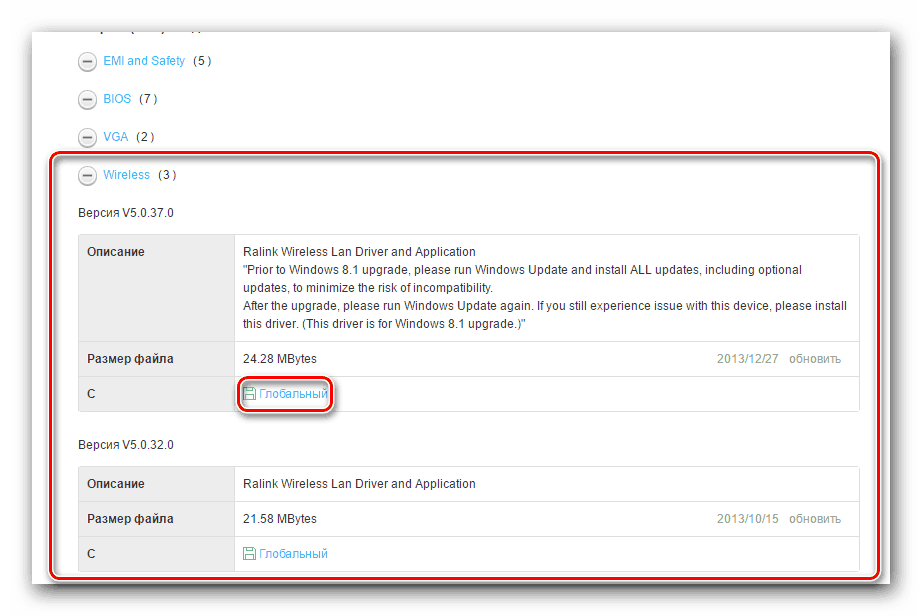
Ďalšie podrobnosti: Prevezmite a nainštalujte ovládač pre adaptér Wi-Fi
Ak nepoznáte presný model adaptéra a kvôli problému v Správcovi zariadení sa zobrazí ako len sieťový radič alebo neznáme zariadenie , môžete určiť výrobcu a členstvo modelovej rady pomocou ID zariadenia. Čo to je a ako ho používať, je popísané v samostatnej príručke. 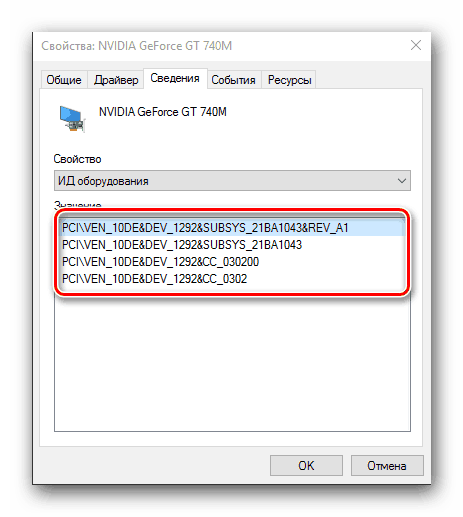
poučenie: Ako nainštalovať ovládače podľa ID hardvéru
Metóda 2: Vrátenie do bodu obnovenia
Ak sa problém prejaví náhle a užívateľ ho okamžite vyrieši, môžete použiť rollback k bodu obnovenia: príčina problému môže spočívať v zmenách, ktoré budú odstránené v dôsledku spustenia tohto postupu. 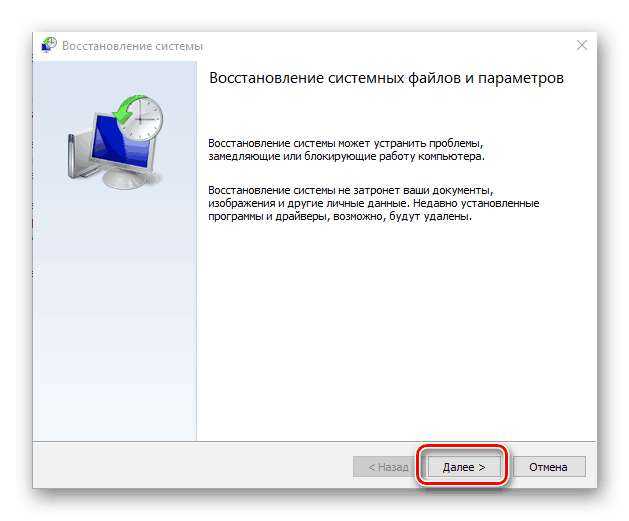
poučenie: Ako používať bod obnovenia v systéme Windows 10
Metóda 3: Obnovenie továrenského režimu
Niekedy sa tento problém vyskytuje v dôsledku nahromadenia chýb v systéme. Ako prax ukazuje, preinštalovanie operačného systému v takejto situácii by bolo príliš radikálne riešenie a stojí za to najprv vynulovať nastavenia.
- Zavolajte klávesovú skratku "Možnosti" "Win + I" a použite položku "Aktualizácia a zabezpečenie".
- Prejdite na kartu „Obnoviť“ , kde nájdete tlačidlo „Štart“ a kliknite naň.
- Vyberte typ ukladania údajov používateľa. Voľba "Uložiť moje súbory" neodstráni užívateľské súbory a programy a pre dnešné účely to bude stačiť.
- Postup resetovania spustíte stlačením tlačidla „Factory“ . Počas procesu sa počítač niekoľkokrát reštartuje - nebojte sa, toto je časť postupu.
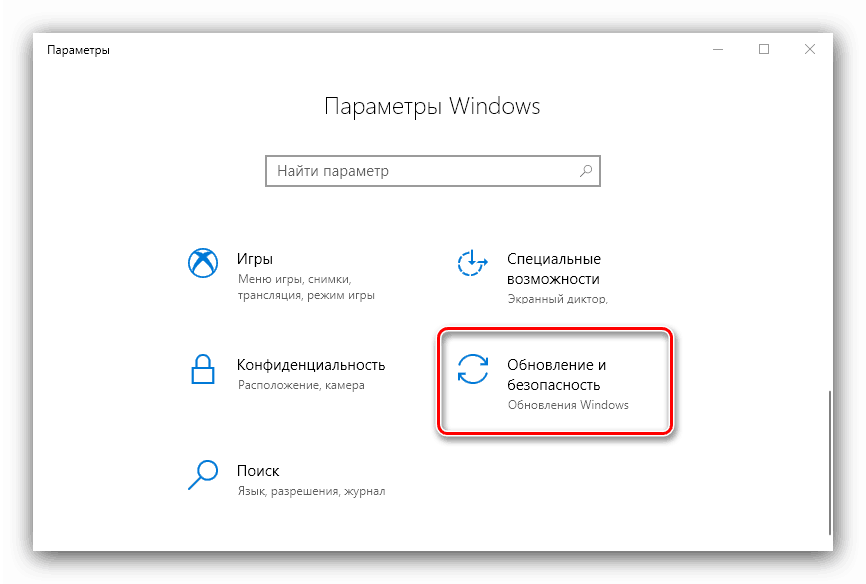
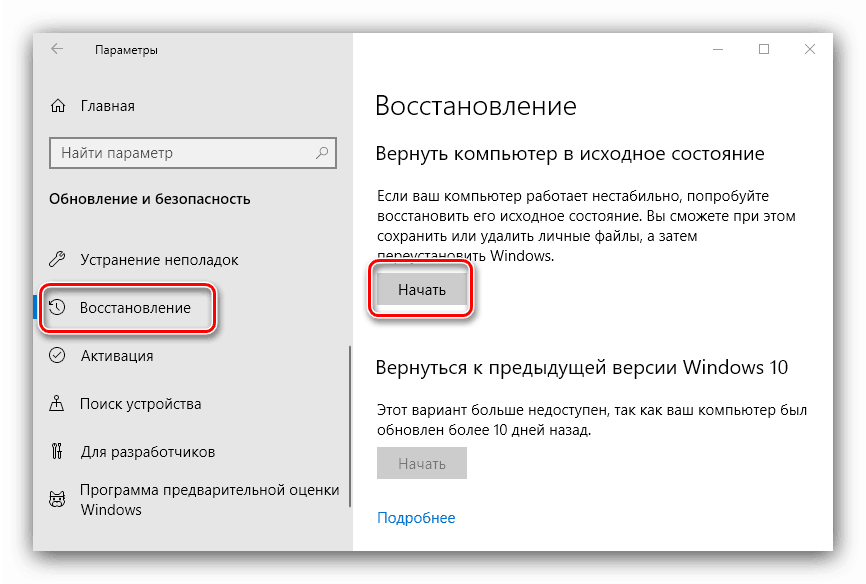
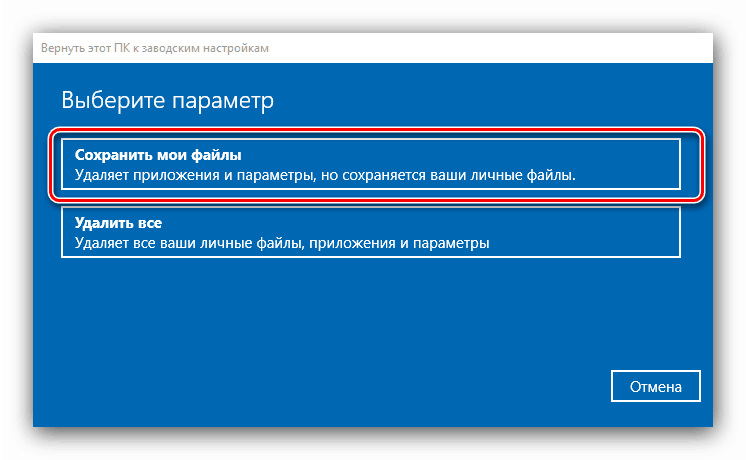
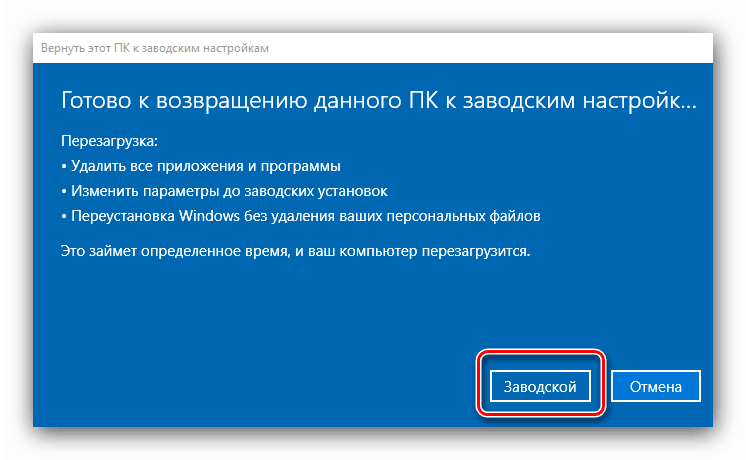
Ak sa vyskytli problémy s adaptérom Wi-Fi v dôsledku chýb softvéru, mala by vám pomôcť možnosť vrátenia systému na výrobné nastavenia.
Metóda 4: Výmena adaptéra
V niektorých prípadoch nie je možné nainštalovať ovládač dongle bezdrôtových sietí (chyby sa vyskytujú v určitom štádiu) a resetovanie systému na nastavenia z výroby neprináša výsledky. To môže znamenať len jednu vec - hardvérové problémy. Nemusia nevyhnutne znamenať poruchu adaptéra - je možné, že počas demontáže na údržbu bol prístroj jednoducho odpojený a nie je pripojený späť. Preto sa uistite, že ste skontrolovali stav pripojenia tohto komponentu so základnou doskou.
Ak je kontakt prítomný, problém je určite v chybnom zariadení na pripojenie k sieti a bez neho sa nedá urobiť. Ako dočasné riešenie môžete použiť externý hardvér pripojený cez USB.
záver
Zánik Wi-Fi na prenosnom počítači so systémom Windows 10 sa vyskytuje z dôvodu softvéru alebo hardvéru. Ako ukazuje prax, tieto sú častejšie.